Работаем с CD и DVD
На Windows, в силу некоторых (известных) обстоятельств достаточно много софта для записи и работы с CD и DVD. Лидерами являются Nero и Alcohol 120%. Для Mac OS X есть программа Toast Titanium, которая может составить достойную конкуренцию и первому и второму, а в некоторых моментах легко обходит их (например в простоте использования). Помимо самого "жгуна" Toast, в состав Titanium входят утилиты Disc Cover (создание обложек для дисков), CD Spin Doctor (импорт и работа с аудио), DiscCatalogMaker (каталогизатор дисков), Get Backup (резервное копирование) и Streamer (работа с потоковым видео в интернете). Готовы приготовить пару toast'ов?

В статье рассматривается самая последняя версия программы на момент публикования - Toast Titanium 9. Как уже было сказано, в сотав Toast Titanium входит несколько программ. Разберем их поподробнее.
Toast
Стоит сказать, что "тостер" поддерживает все современные типы дисков: CD, DVD, двуслойные DVD, BlueRay-DVD, двуслойные BlueRay-DVD, HD-DVD-R и двуслойные HD-DVD.
Графический интерфейс у программы очень простой и интуитивно понятный. Рядом с окном самого Toast есть небольшое окошко Media Browser. Находите в медиабраузере файлы, которые хотите записать на диск и перетягиваете их на окно программы.
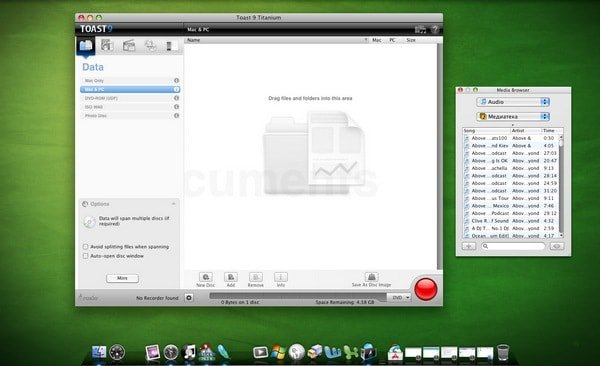
Если же вам, как и мне медиабраузером пользоваться неудобно, то можно находить файлы в Finder и также их перетягивать на окно программы. Данные можно записывать в разных форматах: Mac Only (только для маков), Mac & PC (будет читаться и на маках и на PC), DVD-ROM (UDF), ISO 9660 и Photo Disc (диск с фотографиями).
Над колонкой с форматами есть 5 вкладок: Data (данные, открывается поумолчанию), Audio (аудиофайлы), Video (видеофайлы), Copy (копирование дисков) и Convert (конвертация аудио и видео).
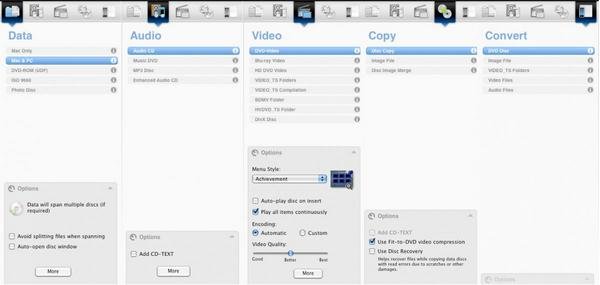
После того, как выбрали формат и тип диска. Перетягиваем файлы, которые нужно записать на окно программы. Потом жмем большую красную кнопку, выбираем скорость записи и все, диск записывается.
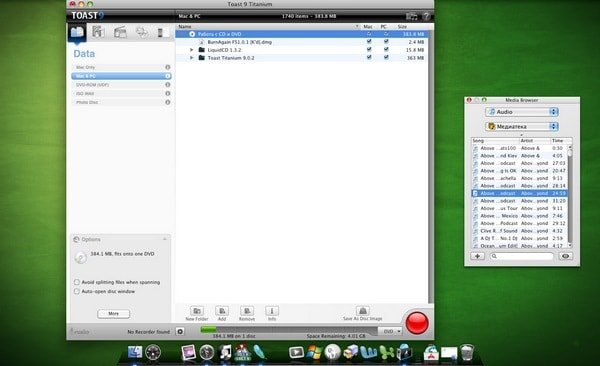
Остается отметить, что перед записью диска можно настроить автозапуск (для Windows) и вариант вида (для Mac OS). Также Toast умеет монтировать образы дисков в виртуальный привод, в том числе неровские *.nrg.
CD Spin Doctor
При помощи CD Spin Doctor можно импортировать музыку, после этого редактировать ее и отправлять в Toast на запись. Работа с программой еще проще, чем с тостером. Запускаем программу и перед нами появляется окно, где можно выбрать 2 варианта: записать свои файлы или имортировать новые. Выбираем импорт и указываем путь к файлам.
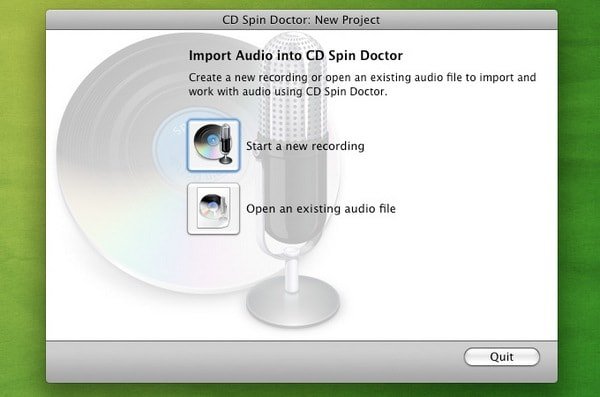
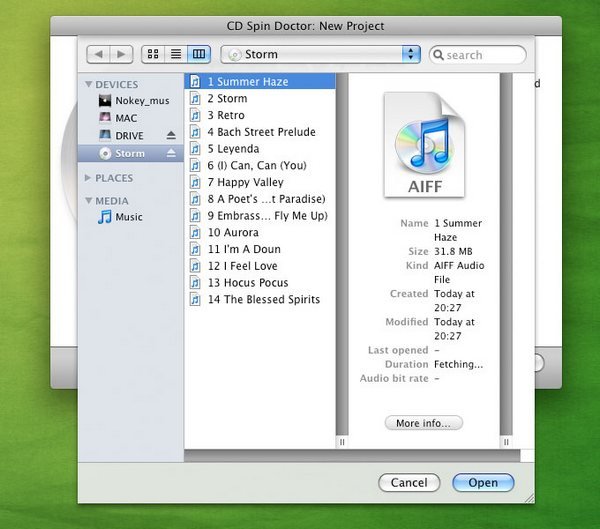
После импорта можем редактировать файл.
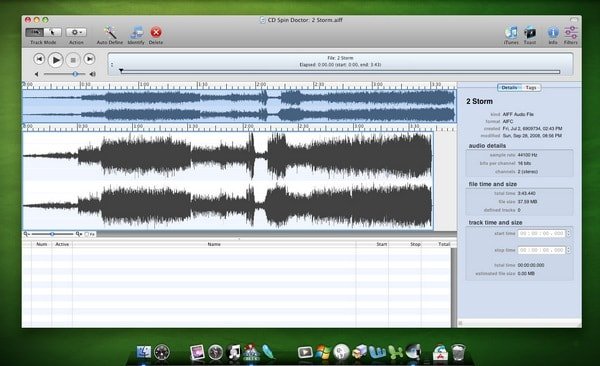
К сожалению не силен в аудиоредакторах, поэтому не могу сказать насчет возможностей CD Spin Doctor в этом направлении, но рискну предположить, что здесь предоставляется минимальный набор функций.
Disc Cover
При помощи программы Disc Cover можно создавать обложки для дисков. Программа умеет работать как с "обычными" обложками, так и со slim, а также с LightScribe. Disc Cover уже содержит очень много шаблонов обложек, все они разделены на категории: Music, Photos, Files & Data, General и Blank (заготовка).
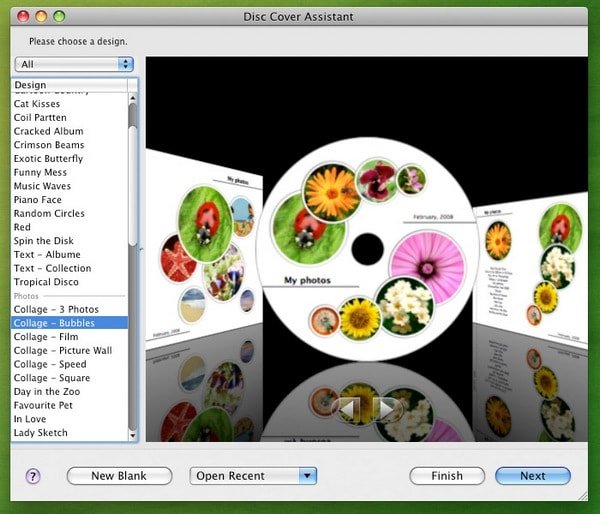
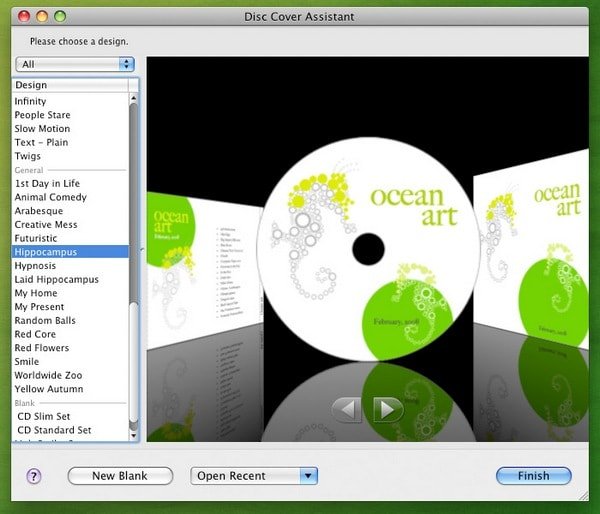
Помимо стандартных шаблонов, в Disc Cover можно создавать свои.
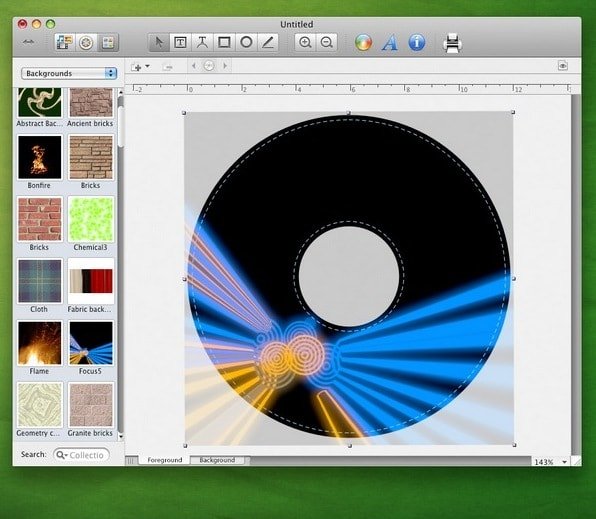
По своей функциональности программа очень близка к подобной в Nero.
DiscCatalogMaker
Приложение DiscCatalogMaker позволит вам создать удобный каталог ваших дисков. DiscCatalogMaker хранит в памяти информацию о ваших записанных дисках, а также позволяет проводить поиск по папкам и жестким дискам. В остальном данная программа ничем не примечательна - обычная функциональность для подобного софта.
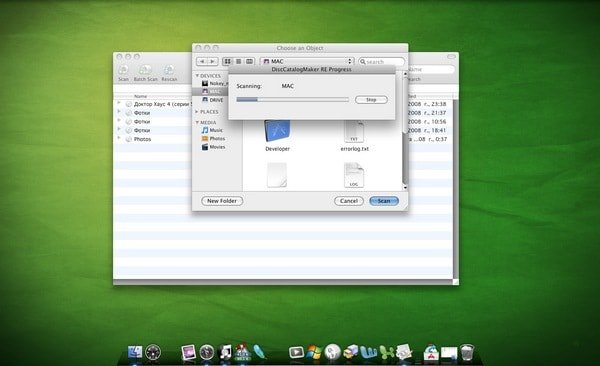
Get Backup
Как следует из названия, программа Get Backup позволяет проводить резервное копирование данных. Резервные копии можно хранить либо на жестком диске, либо записывать на диски при помощи Toast. Особенности программы - резервное копирывание по расписанию и система фильтров: например, выделяете папку и ставите фильтр на тип Applications. Теперь будет создаваться резервная копия приложений из указанной папке.
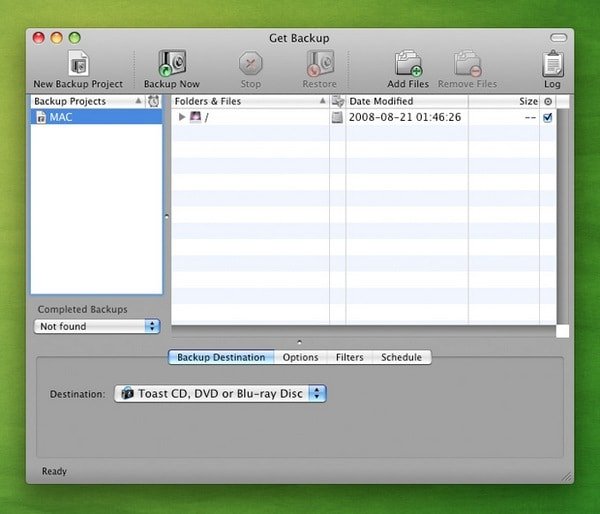
Streamer
Для работы со Streamer необходимо высокоскоростное подключение к интернету. Программа позволяет вам выложить видео в общий доступ. Ссылка на ваше видео будет формата http:_//streamer/имя_хоста. Имя_хоста вы задаете при первом запуске программы, при регистрации. После того как зарегистрировались можем выкладывать видео, для этого, уже по знакомой схеме просто перетягиваем файлы на окно программы.
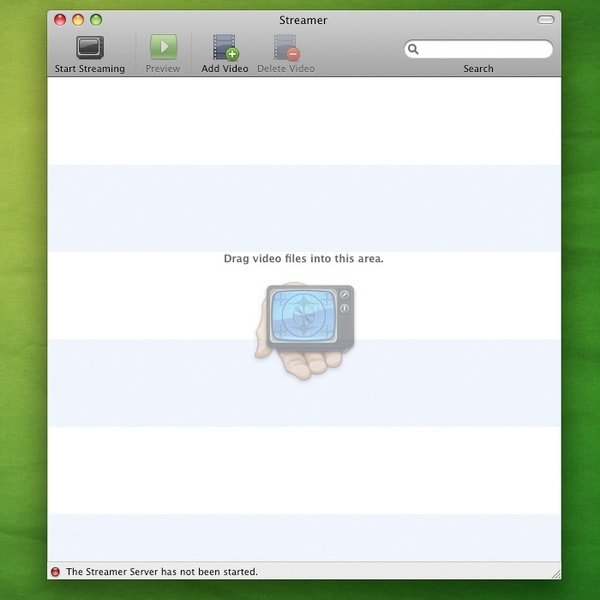
Итог
А в итоге пользователи получили одну из лучших программ на Mac OS X, которая позволяет записывать диски, создавать к ним обложки, редактировать и рипить аудио, а также проводить резервное копирование и создавать канал с потоковым видео. Напоследок отметим, что программа не бесплатная и стоит $79. Также для работы с HD-DVD и BlueRay-DVD нужно будет приобрести HD/BD-плагин, котрый стоит $19.99.
- Дата: 12-11-2016, 20:52















